реклама
Таблетките за писалки са страхотно изобретение. Нямам предвид онези мънички подложки, които използвате за подписване на електронни документи в банката (въпреки че и тези са хубави). Имам предвид сериозните, професионални модели, които художниците използват, за да създават умопомрачителни картини и да внушават магия на Photoshop. Те са чувствителни към натиск, усещат ъгъла, под който държите писалката и обикновено са огромна крачка от мишката или тракпада, когато се опитвате да създавате произведения на изкуството с помощта на компютър.
Наскоро имах късмета да получа Wacom Intuos5 touch Small таблетка за писалка Това е вторият ми таблет Wacom, след древен модел, първоначално купен преди около 4-5 години. Напредъкът в технологиите за таблети е много забележим, а включеният софтуер се чувства рафиниран и интуитивен. Просто казано, това е ново поколение таблети и можете да прочетете всичко за него по-долу.
Ще раздадем a чисто нов Wacom Intuos5 touch Small таблет за щастлив победител, така че ако искате да имате шанс да го спечелите, просто се присъединете към раздаването след прегледа.
Въведение

Wacom Intuos5 touch Small продава на дребно за 229 долара и има активна площ от 157 мм х 98 мм (6.2 ”х 3.9”). Той е един от трите модела от серията Intuos5, а останалите два са среда (349 долара, 224 мм х 140 мм) и Голям (469 долара, 325 мм х 203 мм). И трите модела Intuos5 поддържат опционален комплект за безжични аксесоари, който позволява използването им без кабели, но днес ще прегледам основната конфигурация без безжичния комплект.
По отношение на продуктите от други компании, трябва да кажа, че няма много жизнеспособни алтернативи на Wacom. Genius предлага редица таблетки за писалки, като например MousePen i608x търговия на дребно за $ 70 и насочена към случайни потребители, и G-Pen M712X за 170 долара, насочени към професионални художници и дизайнери (на същия пазар е насочен и Intuos5). Промоционалният модел G-Pen има разделителна способност от 4000 LPI (линии на инч), значително по-малко от 1080 LPI, предлагани от Intuos5. Той също предлага само 1024 нива на чувствителност към налягане, докато Intuos5 поддържа 2048 нива на чувствителност. Докато спецификациите често не разказват цялата история, те отчитат нещо - и най-върховият модел на Genius не съвпада с Intuos5 по числа. След това отново той продава на дребно с 59 долара по-малко от Wacom и има по-голяма работна площ от малкия модел Intuos5 (304 мм х 184 мм).
Какво има в кутията?

Intuos5 се доставя с чувствителна на допир химикалка и стойка за писалки, която се отваря, за да разкрие десет подмените:

О, и има и USB кабел: Споменаването в началото изглежда глупаво, но всъщност е много добре: е дълъг два метра (което означава, супер дълъг) и разполага с персонализиран Mini USB конектор на таблета страна. Кабелът излиза от конектора отстрани, а конекторът съдържа малко държач, в който можете да поставите кабела, за да обърнете посоката му. Това изображение трябва да направи нещата по-ясни:

Включената стойка за писалки се чувства здрава и трябва да изглежда прекрасно на повечето бюра. Писалката се побира вертикално в нея и може също така да лежи върху нея във формована канала, както е показано по-горе.
Дизайн
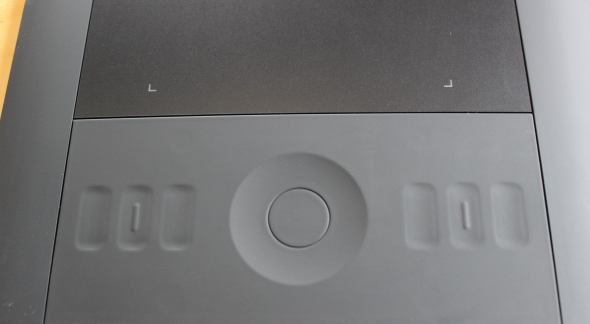
С една дума, Intuos5 е великолепен. Първото нещо, което забелязах, е, че Intuos5 е напълно празен: На лицето на таблета няма нито един етикет. Нито един бутон не е визуално маркиран и дори логото на Wacom е релефно. Малките цветни точки всъщност са индикаторни светодиоди. Намирам това за блестящо: тъй като непрекъснато ще докосвате таблета, всякакви маркировки с мастило може да изчезнат. Ако не използвате никакви етикети, таблетът винаги изглежда най-добре.
Има маркировки обаче, както можете да видите по-горе: Това са тактилни неравности по клавишите на клавишите. Подобно на основната работна повърхност, бутоните са чувствителни към натиск: легнете с пръст леко върху бутон и се появява полупрозрачна екранна легенда. Приложете малко повече налягане и бутонът ще се активира. Екранната легенда е блестяща, защото не е нужно да сваляте очи от екрана, за да намерите бутона, който търсите.

Работа и персонализиране
Първото нещо, което трябва да знаете за работата с Intuos5 е, че той поддържа и двете въвеждане на писалка и докосване и че всъщност е мултитач. Така че ако смятате, че Magic Trackpad на Apple е готин, наистина трябва да погледнете какво може да направи Intuos5. Това е като огромен Magic Trackpad на стероиди, с модерна поддръжка на химикалки. Това също е персонализирано:
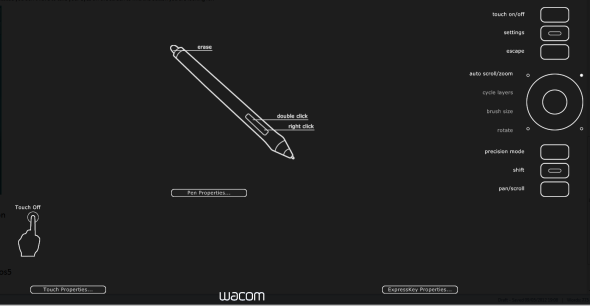
При натискане на бутона Настройки на таблета се появява наслагване на цял екран, което показва всички текущи настройки с един поглед и ви позволява да промените всичко, от което се нуждаете. Например, за да свържете отново един от бутоните за действие, просто преместете курсора на мишката върху него и докоснете (или кликнете):
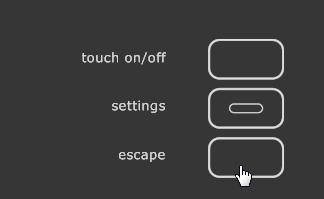
Това ще отвори диалоговия прозорец Свойства на таблета Wacom, който има по-седален интерфейс. Тук се случват всички действия:

Този мощен диалог ви позволява да променяте всеки аспект от поведението на таблета. Можете свободно да пренареждате бутони, присвоявайки ги с действия, свързани с таблет или произволни натискания на клавиши, както сметнете за добре. Не само това, но можете да настройвате и променяте настройките на таблета за всяко отделно приложение, което използвате. Например, едно приложение може да използва Tab, за да скрие всички ленти с инструменти, докато друго може да използва Escape. Чрез диалоговия прозорец Свойства на таблета Wacom можете да имате един и същ физически бутон на таблета, който да изпраща два различни натискания на клавиши, в зависимост от приложението, което използвате в момента.
Това, че съм лявата ръка, една от най-важните настройки за мен е режимът на лявата ръка: Това прави голяма разлика, защото ви позволява да завъртите таблета, така че бутоните са от дясната страна (за натискане с дясната ръка), а работната зона е отляво, което прави рисуването естествено и избягва случайно натискане на бутоните. Друга важна характеристика на настройките на приложение е, че можете да ограничите активната зона:

Ако имате голяма работна площ на работния плот, възможността да ограничите писалката само до един прозорец или дори до една част от прозореца може да ви помогне да нарисувате по-точно. След това отново, ако самият таблет е прекалено голям за вас (малко вероятно е при малкия модел), можете да ограничите активната му повърхност.
Wacom не се е гризел по жестовете за мултитач и те са многобройни:
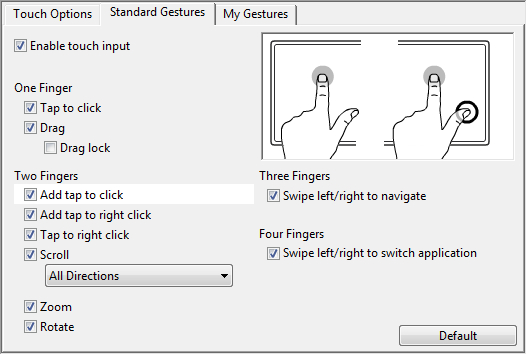
Разделът Стандартни жестове показва жестовете по подразбиране, с анимиран дисплей, който се върти между различните жестове, демонстрирайки ги с прости анимации. Всичко е тук: завъртане, приближаване, превъртане и прекарване с няколко пръста. Премахването с четири пръста е интересно: задейства вградения в Windows диалогов прозорец Alt-Tab, като ви позволява да прекарвате пръст между всички активни прозорци. Използва се лесно, защото не е нужно да държите пръстите си надолу: Можете да пуснете таблета, след това прекарайте пръст отново, за да преминете към следващото приложение и т.н.
Да живеем с Wacom Intuos5

Intuos5 е прецизен инструмент. Макар да е теоретично преносим, не бих го поставил само в чанта за лаптоп без защита. Той не идва със случай, но Wacom предлага случай за него на 25 долара. Освен това, бидейки таблетка за писалка, прави някои предположения относно начина на работа: Например, наистина трябва да го използвате с бюро. Ако работите с лаптоп на легло или имате персонализирана работна станция Как да проектирате собствена страхотна работна станцияРаботя в малък апартамент и използвам два 24 ”монитора. Имах нужда от работна станция, която се вписва в малка ниша, но все пак може да ме настанява в продължение на много часове всеки ден и да ме остави да работя ... Прочетете още това няма бюро, вие не сте потребителят, който Wacom е имал предвид, когато са проектирали таблета. Създадох рафт само за Intuos5, който можете да видите по-горе. Това го прави лесно да съхранявам, но не ми помага при използването му: мога да го използвам, като го подпирам в скута си, но когато трябва паралелно да работя с клавиатурата си, нещата започват да стават неудобни. Дори малкият модел има значителен отпечатък, така че очаквайте да отделите малко място на бюрото на Intuos5.
Друго нещо, което трябва да се вземе предвид, е комбинацията от химикалки и държачи: И писалката, и държачът са фино изработени, но не са здрави от военна класа. С други думи, ако имате котки (имам три), не очаквайте просто да оставите писалката в нейния държач на бюрото или рафта си. Любопитна котка може лесно да преобърне държача, което кара писалката да се изтърва навън, може би на пода. При 70 долара само за писалката, това не е аксесоар, който искате разсеяно да прехвърлите със стола си.
В края на деня таблетът с химикалки е само аксесоар: Той е като мишка, но много, много по-фантазиран. И така, както някои приложения работят чудесно с мишки (уеб браузъри), а други не ги използват толкова много (текстови процесори), същото е важи за таблетите с химикалки: Ако основно създавате векторна графика с помощта на CorelDRAW или Adobe Illustrator, може да не излезете толкова много от пробега от Intuos5. Но ако използвате нещо като Photoshop или Corel Painter, за да ретуширате снимки, рисувайте с естествени носители или правете други растерна работа, висококачественият таблет за писалка прави голяма разлика, дори ако не сте професионалист (и със сигурност, когато сте са).
Трябва ли да го купите?
Ако имате парите, отговорът ми би бил еднозначен Да. Бях много впечатлен от Intuos5 като устройство по отношение на хардуерния дизайн, човешкия инженеринг и пакетния софтуер за персонализиране. Това каза, че няма да ви направи художник за една нощ и е необходимо да настроите работното си пространство, за да можете лесно да го използвате и да се уверите, че няма да му навреди. Ако сериозно се занимавате с създаване на цифрово изкуство, Intuos5 може да ви отведе далеч.
Как да спечеля таблетката за малки писалки Wacom Intuos5 touch?
Просто е, просто следвайте инструкциите.
Стъпка 1: Попълнете формуляра за предаване
Моля, попълнете формата с вашия истинско име и имейл адрес за да можем да се свържем, ако сте избрани за победител.
Кодът за раздаване, необходим за активиране на формата, е достъпен от нашата страница във Facebook и нашия поток в Twitter.

Раздаването приключи. Поздравления, Анди Монро!
Стъпка 2: Споделете!
Почти сте почти. Сега остава само да споделяте публикацията!
Харесай го
Туитвайте го
+1 в Google
Това раздаване започва сега и приключва Петък, 15 юни. Победителите ще бъдат избрани на случаен принцип и информирани по имейл.
Разпространете думата на приятелите си и се забавлявайте!
Интересувате ли да спонсорирате раздаване? Ще се радваме да чуем от вас.